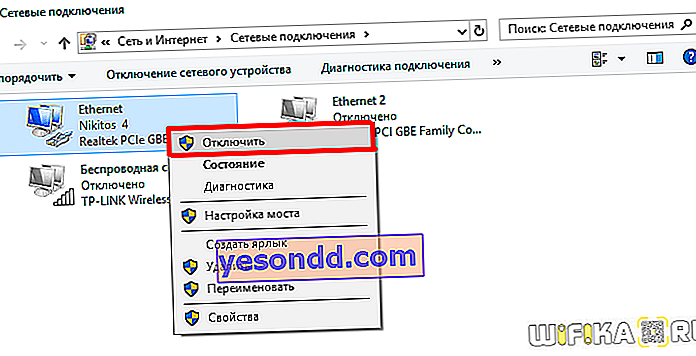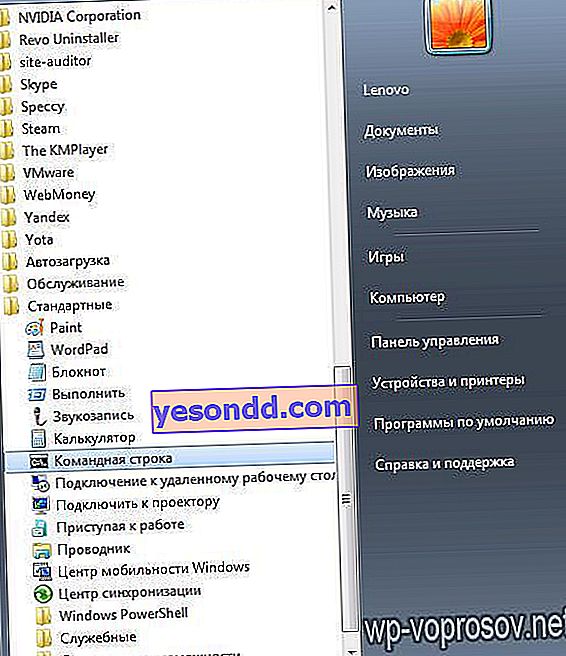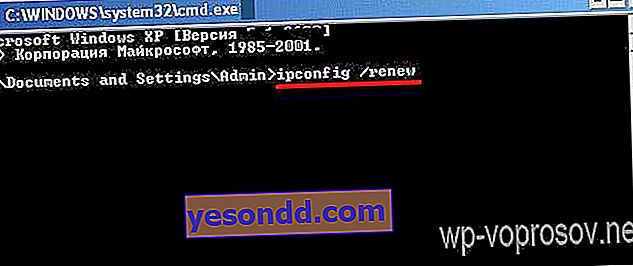Tentunya anda, pengguna yang dikasihi, telah mengalami situasi seperti itu ketika komputer Windows bersumpah pada sambungan anda ke rangkaian tempatan, memaparkan pesan ralat seperti "Konflik alamat IP Windows dalam rangkaian telah dikesan" atau "subnet wan dan lan". Apa yang perlu dilakukan dan bagaimana memperbaikinya semasa disambungkan ke WiFi? Masalahnya boleh timbul hanya jika parameter rangkaian dikonfigurasi dengan tidak betul pada beberapa komputer atau pada router itu sendiri. Sebab konflik antara alamat IP Windows dan sistem lain di rangkaian sangat mudah - ketika menyambung ke penghala anda melalui wifi atau kabel, komputer akan menerima IP yang kini sudah digunakan dalam sistem.
Sebab-sebab konflik alamat IP, subnet WAN dan LAN
Ini berlaku paling kerap dalam situasi berikut:
- apabila alamat IP diberikan secara manual dan pentadbir sistem secara tidak sengaja memberikan nilai yang sama kepada dua peranti,
- apabila alamat IP didaftarkan dalam tetapan PC, tetapi alamat tersebut tidak disediakan untuknya di penghala. Tetapi pada masa yang sama pelayan DHCP berjalan di atasnya, yang secara automatik memberikan alamat ini ke beberapa peranti lain di rangkaian,
- atau untuk komputer di mana ralat "konflik alamat IP dikesan di rangkaian" muncul, alamat dari subnet yang berbeza (wan atau lan) ditentukan.

Masalah lain yang biasa berlaku ialah apabila fungsi DHCP tidak aktif pada penyesuai rangkaian. Akan ada perbualan yang berasingan mengenai dia.

Di mana untuk mencari ralat konflik alamat IP Windows semasa menyambung melalui WiFi?
Mari lihat bagaimana membetulkannya. Selalunya, situasi dengan ralat konflik alamat IP di rangkaian muncul ketika penghala menyebarkan IP secara automatik - iaitu ketika menyambung ke rangkaian tempatan, setiap kali komputer menerima IP baru dari jarak yang ditentukan. Penghala itu sendiri tidak boleh tersilap 99%, tetapi ada situasi ketika anda menetapkan alamat secara manual di beberapa komputer (kebetulan ini perlu, misalnya, ketika mengatur pengawasan video atau menyebarkan torrent), tetapi lupa untuk mengaktifkan mod penugasan alamat manual atau mendaftarkannya IP statik dalam tetapan penghala.
Pertama sekali, anda perlu memeriksa julat alamat mana yang diperuntukkan untuk digunakan ketika pelayan DHCP berjalan dalam tetapan penghala. Sekiranya semasa organisasi tidak ada yang berubah dalam konfigurasi penghala lalai, maka IP penghala dapat dibaca di bahagian bawah perangkat
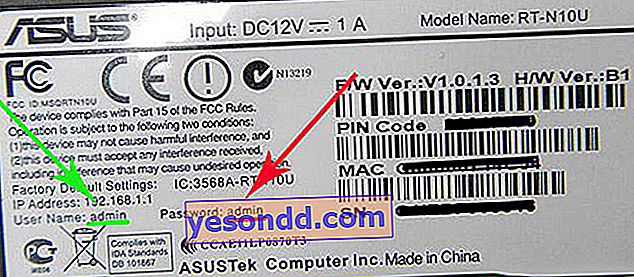
Sekiranya alamatnya, serta log masuk dan kata laluan telah diubah, maka anda perlu mengetahui dari pentadbir sistem, masukkan panel pentadbir dan cari bahagian yang bertanggungjawab untuk alamat router itu sendiri.

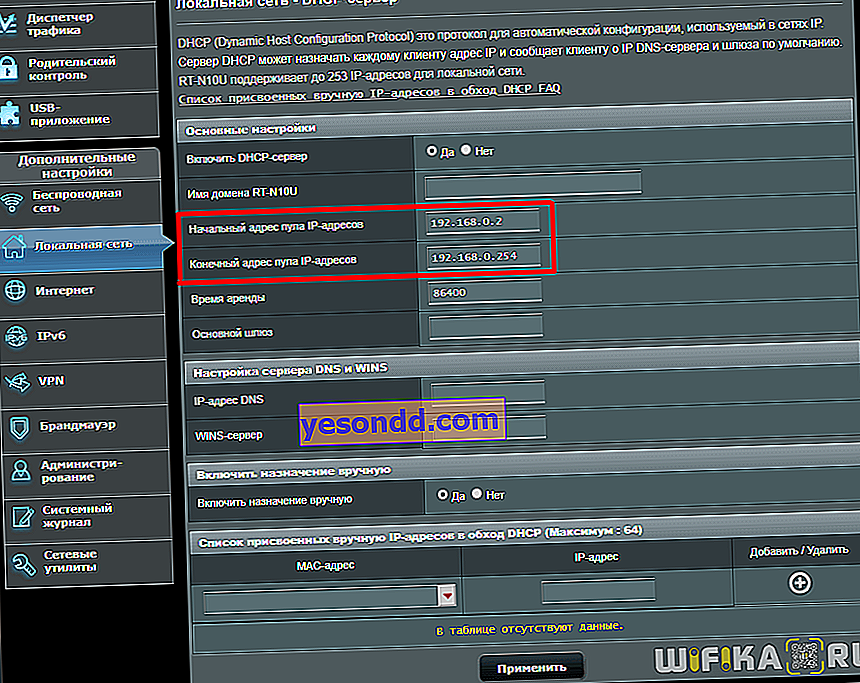
Dalam contoh saya, penghala mempunyai alamat 192.168.0.1, dan julatnya mempunyai nilai dari 2 hingga 254 - ini bermaksud bahawa IP peranti kami harus dari 192.168.0.2 hingga 192.168.0.254 - bukan 192.168.1.2 atau 192.168.0.1, sejak yang pertama bukan dari subnet kami, dan yang kedua sudah ditetapkan untuk penghala itu sendiri.
Setelah mengetahui rangkaian kami, pergi ke tetapan protokol TCP / IP v.4 di komputer

Dan lihat alamat kami. Saya hanya menentukan yang salah, dari julat yang salah, jadi saya akan menetapkannya, misalnya, 192.168.0.159. Sekiranya semuanya betul untuk anda, alamatnya berada dalam julat yang sama dan tidak sama dengan alamat penghala, dan konflik alamat IP dalam rangkaian tetap ada, maka beberapa komputer telah diberikan alamat anda. Anda hanya perlu menukar nombor di tetingkap terakhir. Juga, jangan lupa alamat IP router itu sendiri sebagai gateway dan pelayan DNS, yang tidak dilakukan dalam tangkapan skrin di atas.
Sekarang kita kembali ke panel pentadbir penghala ke bahagian yang bertanggungjawab untuk pelayan DHCP.
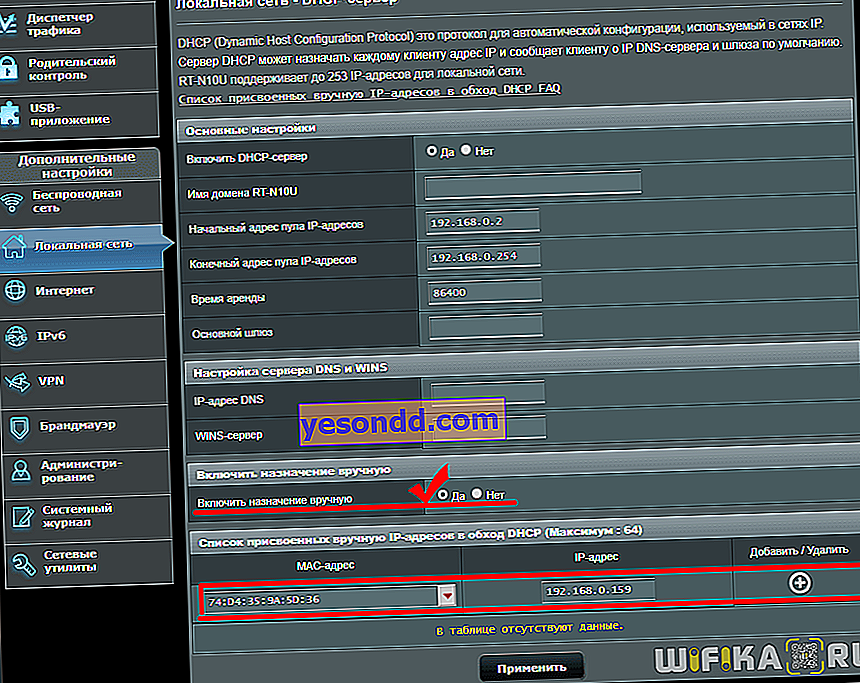
- Pertama, kita mengaktifkan mod manual.
- Kedua, kita memilih komputer yang kita perlukan dari senarai drop-down dengan ID atau alamat MACnya, dan mendaftarkan IPnya yang tidak berubah, yang sebelumnya telah ditentukan oleh kami dalam tetapan protokol Internet TCP / IP, seperti yang ditunjukkan di atas.
Sekiranya komputer anda tidak memerlukan penggunaan alamat IP statik, maka cara termudah adalah dengan menetapkan nilai IP dan DNS ke "automatik"
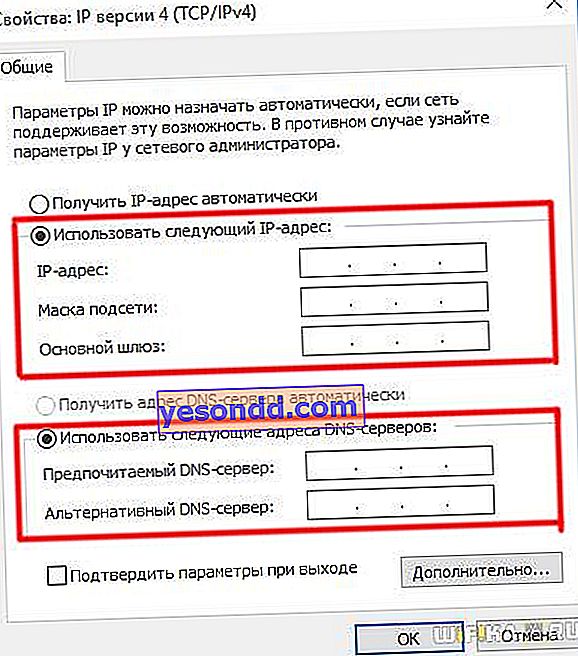
Konflik alamat IP di rangkaian dengan sistem lain
Situasi lain yang kurang biasa, tetapi biasa berlaku ialah ketika alamat IP bertentangan dengan sistem Windows yang lain, apabila 2 kad rangkaian dipasang di komputer. Sebagai contoh, ini kadang-kadang diperlukan pada PC di kafe atau kedai kecil, apabila salah satunya berfungsi dengan rangkaian tempatan dan Internet (bagaimana rangkaian tempatan berbeza dari Internet?), Dan yang lain dengan daftar tunai. Ia berlaku bahawa komputer tidak melihat daftar tunai, atau tidak dapat mengakses rangkaian global melalui WAN. Semua ini disebabkan oleh fakta bahawa kedua-dua LAN bebas berfungsi pada subnet yang sama, iaitu, untuk kedua-dua kad rangkaian, IP kelihatan seperti 192.168. 1. xxx. Untuk menyelesaikan masalah ini, tinggalkan satu rangkaian sebagaimana adanya dan tetapkan yang lain ke nilai yang berbeza, seperti 192.168. 0. xxx. Cara termudah untuk melakukannya adalah dalam tetapan penghala.
Untuk melakukan ini, pergi ke bahagian dengan IP-nya, ubah menjadi 192.168.0.1 dan simpan-mulakan semula.
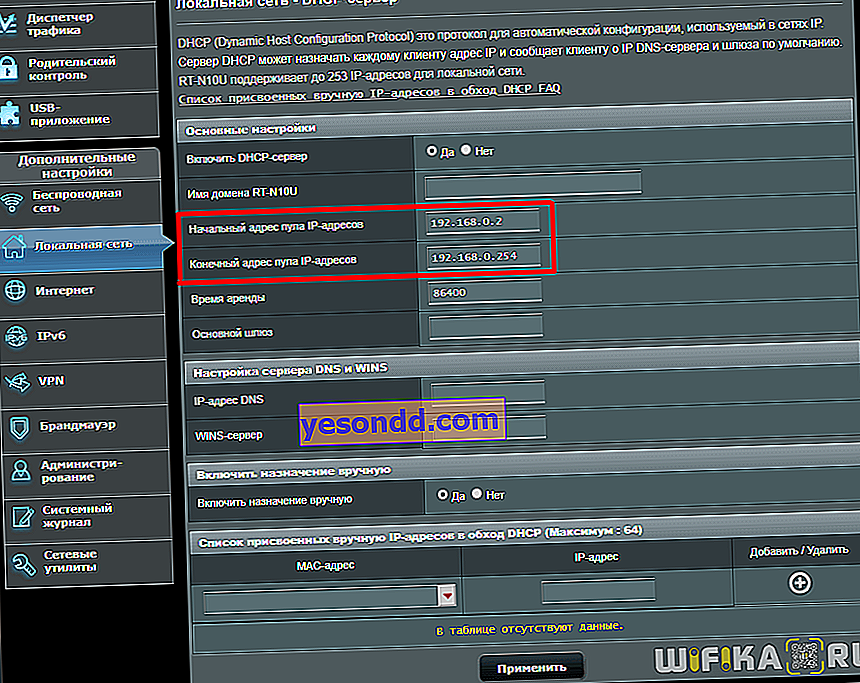
Konflik alamat IP Windows ketika menyambung ke Internet melalui WAN-LAN
Akhirnya, kes terakhir, apabila anda tidak mempunyai rangkaian tempatan atau pejabat tempatan, komputer disambungkan secara langsung ke Internet melalui port WAN / LAN, tetapi masih ada ralat dan anda tidak dapat menyambung ke sana.
Sekiranya anda mempunyai talian khusus dengan IP statik, maka anda tidak akan dapat menyelesaikan masalah anda sendiri - intinya adalah dalam pengaturan penyedia, yang anda harus hubungi untuk mendapatkan bantuan. Sekiranya bersifat dinamik, yang berlaku dalam kebanyakan kes, maka ada 2 pilihan yang dapat membantu.
- Sambungkan semula ke internet, misalnya dengan memutuskan sambungan rangkaian dan kemudian mengaktifkannya semula.
Untuk melakukan ini, pergi ke "Mula - Panel Kawalan - Rangkaian dan Internet - Pusat Kawalan Rangkaian - Tukar tetapan penyesuai". Kami dapati sambungan yang disambungkan ke Internet, klik kanan padanya dan pilih lumpuhkan. Kemudian kami mengaktifkannya kembali dengan cara yang sama.
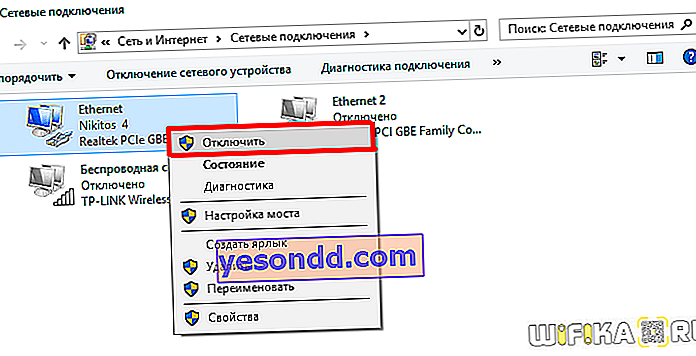
- Pergi ke Windows Command Prompt. Pada XP, ia dipanggil seperti ini: pergi ke menu "Mula" dan di medan "Jalankan" tulis perintah "cmd". Dalam tujuh, kita pergi ke "Mula - Semua Program - Standard - Command Line"
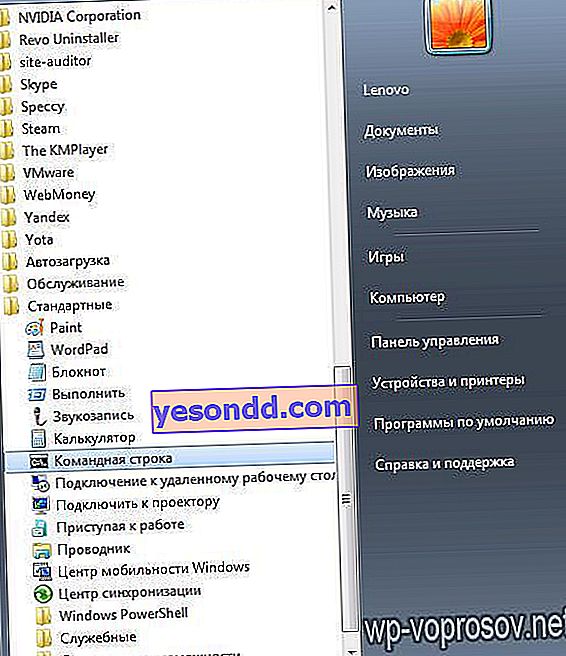
Dan kami menulis perintah di dalamnya yang akan memperbaharui sambungan: "ipconfig / renew"
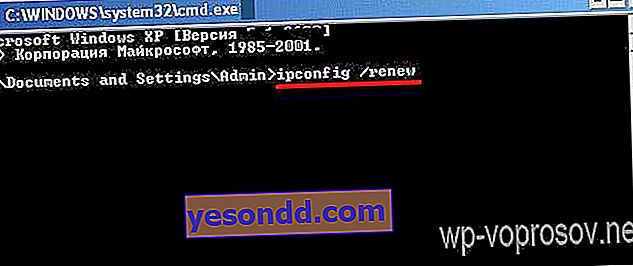
Semoga petua ini dapat membantu anda menyelesaikan konflik alamat ip pada sistem LAN anda! Saya menyimpulkan dengan video dari rakan sekerja, yang menceritakan cara mengkonfigurasi alamat komputer statik di LAN dengan betul agar tidak ada konflik.